MKV é um formato de vídeo amplamente usado que pode conter vídeo, áudio, imagem, legenda e muito mais. Esse formato de código aberto tem aumentado em popularidade porque pode fornecer monitores de alta resolução. Você sabe como converter MP4 para MKV?
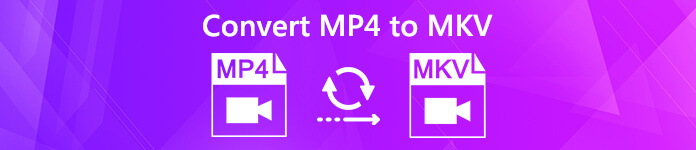
O bom é que existem muitas ferramentas de conversão de vídeo oferecidas no mercado que podem ajudá-lo a lidar com várias conversões de áudio e vídeo, incluindo o MP4 para MKV convertendo. Aqui neste post, gostamos de compartilhar três maneiras simples de ajudá-lo a converter MP3 para MKV no Windows PC, Mac e online gratuitamente.
- Parte 1. Como converter MP4 para MKV no Mac / PC sem perda de qualidade
- Parte 2. Como converter MP4 para MKV online gratuitamente
- Parte 3. Como alterar MP4 para MKV com o VLC Player
- Parte 4. Perguntas frequentes sobre a conversão de MP4 para MKV
Parte 1. Como converter MP4 para MKV no Mac / PC sem perda de qualidade
Embora muitos conversores de vídeo possam ajudá-lo a fazer a conversão de vídeo MP4 para MKV, sempre haverá alguma perda de qualidade de imagem e som durante a conversão. Se você não quer nenhuma perda de qualidade, você deve usar o famoso software de conversão de vídeo e áudio, Video Converter Ultimate.
Foi especialmente desenvolvido para lidar com todos os tipos de conversões de vídeo e áudio. Este conversor MP4 para MKV suporta altamente qualquer formato de vídeo / áudio popular como MP4, MKV, AVI, FLV, MPEG, MOV, AAC, MP3, M4A, WMV, FLAC e muito mais. Ele também possui alguns recursos básicos de edição, como recortar, recortar, mesclar, girar, efeitos personalizados, 3D, adicionar marca d'água e aprimorar a qualidade. Faça o download gratuito e siga o guia a seguir para converter seu vídeo MP4 para MKV.
Passo 1 Como você pode ver, o Video Converter Ultimate fornece versões para Windows e Mac. Você pode escolher uma versão correta e instalar gratuitamente no seu computador.
Passo 2 Inicie este conversor MP4 para MKV e clique no botão Adicionar Arquivo para importar o vídeo MP4 que você deseja converter para MKV. É equipado com um recurso de conversão em lote, que permite converter vários arquivos ao mesmo tempo com velocidade de conversão rápida.

Passo 3 Antes da conversão final de MP4 para MKV, você pode editar o vídeo e personalizar os efeitos de saída conforme desejar. Depois disso, você pode clicar Perfil e depois selecione MKV como o formato de destino na lista suspensa.
Passo 4 Clique em Converter botão para iniciar a conversão de MP4 em MKV. Com a adoção da mais recente tecnologia de aceleração, você pode facilmente transformar MP4 em MKV em uma velocidade de conversão super rápida. Mais importante, não haverá nenhuma perda de qualidade de imagem ou som durante a conversão.
Parte 2. Como converter MP4 para MKV online gratuitamente
Se você deseja converter um arquivo MP4 de tamanho pequeno, também pode contar com os conversores de vídeo online gratuitos. Aqui tomamos o popular ConvertFiles como um exemplo para mostrar como converter MP4 para MKV online gratuitamente.
Passo 1 Abra seu navegador e navegue até o site oficial do ConvertFiles.
Passo 2 Clique na Procurar Selecione e carregue um arquivo MP4 local neste conversor online.
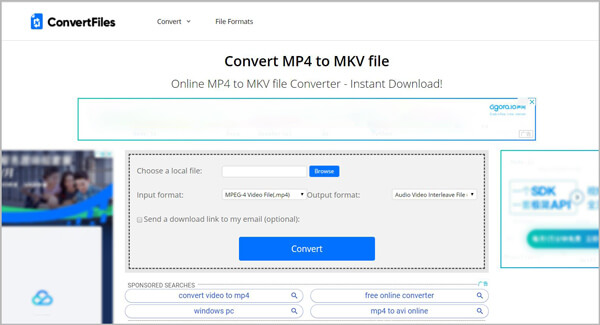
Passo 3 Clique na Formato de saída botão e definir MKV como o formato de destino na lista suspensa.
Passo 4 Clique no grande Converter para iniciar a conversão de vídeo online de MP4 para MKV. Levará algum tempo para concluir o processo de upload e conversão, seja paciente. Após a conversão de MP4 para MKV, você obterá um link de download para baixar o vídeo MKV convertido no seu computador. Você também pode confiar nele para converte MKV para MP4 com alta qualidade.
Parte 3. Como alterar MP4 para MKV com o VLC Player
Se você instalar o VLC Player no seu computador, também poderá usar o VLC para converter MP4 em MKV. O guia a seguir mostra como fazer isso em detalhes.
Passo 1 Abra o VLC Player no seu computador e clique no botão Mídia opção na barra de menus superior. Então selecione Converter / Salvar... na lista suspensa.
Passo 2 Na próxima interface, clique em Adicionar para importar o vídeo MP4 que você deseja converter para MKV.
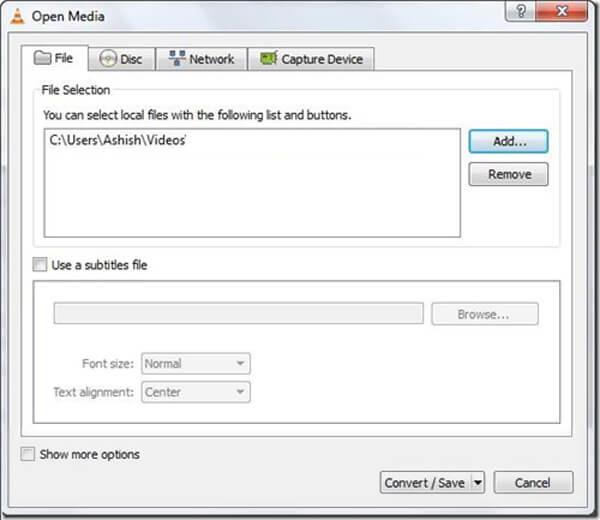
Passo 3 Clique na opção Converter / Salvar na parte inferior e, em seguida, clique no botão Perfil denominado "Vídeo - H.264 + MP3 (MP4)". Aqui você deve selecionar o MKV como o formato de saída.
Passo 4 Clique Salvar na parte inferior esquerda para confirmar a operação de conversão de MP4 para MKV. Então clique Início para iniciar a conversão de vídeo de MP4 para MKV.
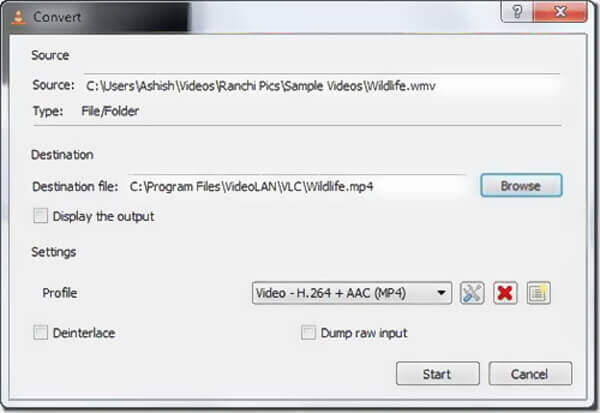
Parte 4. Perguntas frequentes sobre a conversão de MP4 para MKV
Pergunta 1. Qual é a diferença entre MP4 e MKV?
O MKV e o MP4 são formatos de vídeo populares. Na verdade, o MKV é desenvolvido principalmente para substituir o formato MP4 como um formato de arquivo gratuito e de código aberto. A diferença entre MKV e MP4 é a compatibilidade. O MP4 pode ser o formato de vídeo mais popular, compatível com quase todos os players e dispositivos de mídia. Mas o MKV não pode ser suportado pela maioria dos jogadores. Além disso, o MKV carrega mais arquivos que o MP4 e sempre tem um tamanho maior.
Pergunta 2. MKV é melhor que MP4?
O MKV tem algumas vantagens e pode armazenar arquivos de alta qualidade. Mas você não pode simplesmente dizer que MKV é melhor que MP4, ou MP4 é melhor que MKV. Você deve escolher o formato de vídeo preferido depende do uso específico.
Pergunta 3. O MP4 está compactado e tem um formato com perdas?
Sim. O arquivo MP4 é compactado e está perdendo qualidade. O MP4 pode conter vídeos compactados com codecs diferentes, como MPEG-4, H.264 e H.265. Como um dos formatos de vídeo mais populares, o MP4 pode armazenar um vídeo de alta qualidade com um tamanho de arquivo pequeno. Se você converter vídeo para MP4, alguns dados externos serão perdidos durante a conversão.
Depois de ler este post, você pode obter três métodos simples para converter MP4 para MKV. Se você deseja transformar MP4 em MKV no Mac, PC com Windows ou online gratuitamente, pode encontrar um conversor adequado aqui. Deixe-nos uma mensagem se você ainda tiver alguma dúvida.



 iPhone Data Recovery
iPhone Data Recovery Recuperação do Sistema iOS
Recuperação do Sistema iOS Backup e restauração de dados do iOS
Backup e restauração de dados do iOS gravador de tela iOS
gravador de tela iOS MobieTrans
MobieTrans transferência do iPhone
transferência do iPhone Borracha do iPhone
Borracha do iPhone Transferência do WhatsApp
Transferência do WhatsApp Desbloqueador iOS
Desbloqueador iOS Conversor HEIC gratuito
Conversor HEIC gratuito Trocador de localização do iPhone
Trocador de localização do iPhone Data Recovery Android
Data Recovery Android Extração de dados quebrados do Android
Extração de dados quebrados do Android Backup e restauração de dados do Android
Backup e restauração de dados do Android Transferência telefônica
Transferência telefônica Recuperação de dados
Recuperação de dados Blu-ray
Blu-ray Mac limpador
Mac limpador Criador de DVD
Criador de DVD PDF Converter Ultimate
PDF Converter Ultimate Windows Password Reset
Windows Password Reset Espelho do telefone
Espelho do telefone Video Converter Ultimate
Video Converter Ultimate editor de vídeo
editor de vídeo Screen Recorder
Screen Recorder PPT to Video Converter
PPT to Video Converter Slideshow Maker
Slideshow Maker Free Video Converter
Free Video Converter Gravador de tela grátis
Gravador de tela grátis Conversor HEIC gratuito
Conversor HEIC gratuito Compressor de vídeo grátis
Compressor de vídeo grátis Compressor de PDF grátis
Compressor de PDF grátis Free Audio Converter
Free Audio Converter Gravador de Áudio Gratuito
Gravador de Áudio Gratuito Free Video Joiner
Free Video Joiner Compressor de imagem grátis
Compressor de imagem grátis Apagador de fundo grátis
Apagador de fundo grátis Upscaler de imagem gratuito
Upscaler de imagem gratuito Removedor de marca d'água grátis
Removedor de marca d'água grátis Bloqueio de tela do iPhone
Bloqueio de tela do iPhone Puzzle Game Cube
Puzzle Game Cube





